win10设备无法打开的解决方法 win10怎么解决电脑设备无法打开
更新时间:2023-05-27 13:35:00作者:zheng
我们在使用win10操作系统的时候经常会遇到一些问题,而随着使用时间的增加,遇到问题的概率也就会越高,有些用户在使用win10电脑的时候出现了电脑设备无法打开的问题,非常影响使用,这该怎么解决呢?今天小编就教大家win10设备无法打开的解决方法,如果你刚好遇到这个问题,跟着小编一起来操作吧。
推荐下载:win10原版镜像
方法如下:
1、启用系统诊断功能,使用快捷组合键WIN+R调出运行,输入msconfig,点击确定。
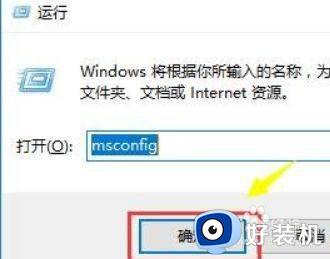
2、进入启动后,在常规选项卡下选择诊断启动。
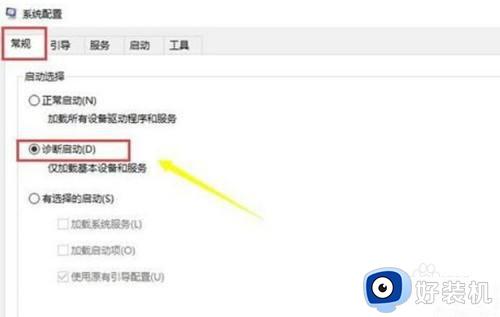
3、进入服务选项卡,将下面的隐藏Microsoft 服务复选框勾选,然后点击全部禁用,重启电脑。
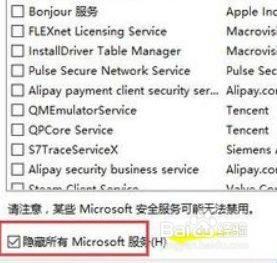
4、如果无法界面,我们打开命令提示符(管理员),家庭版直接右键单击开始键可以看到这个选项,专业版点击开始键-所有程序--Windows系统--命令提示符,右键--更多--以管理员运行。
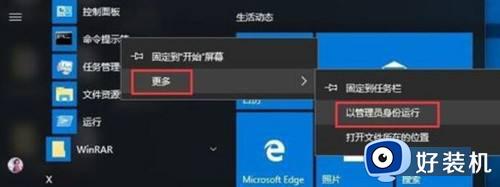
5、命令提示框输入dism.exe /online /cleanup-image /scanhealth 回车,注意/前有空格等待执行完成,可能要几分钟。

6、接着输入dism.exe /online /cleanup-image /restorehealth 回车,注意/前有空格。你可以直接复制,执行完成后,重启电脑即可。

以上就是关于win10设备无法打开的解决方法的全部内容,还有不懂得用户就可以根据小编的方法来操作吧,希望能够帮助到大家。
win10设备无法打开的解决方法 win10怎么解决电脑设备无法打开相关教程
- win10无法启动设备的解决方法 win10设备无法打开怎么办
- win10蓝牙无法打开的解决方法 win10蓝牙打不开怎么办
- win10提示设备无法打开的解决方法 win10提示设备无法打开怎么修复
- win10打印机未指定设备怎么办 win10打印机显示未指定设备解决方案
- win10插入外部储存设备自动打开文件怎么回事
- 电脑打开蓝牙win10开关不见了如何解决
- win10无法开启wifi热点的解决方法 win10打不开wifi热点怎么办
- win10共享打印机拒绝访问,无法连接打印机怎么解决
- win10无法访问指定设备的解决方法 win10无法访问指定设备如何解决
- windows无法访问指定设备路径或文件win10解决方法
- win10箭头怎么去掉 win10如何去除快捷方式箭头
- win10红警2卡顿怎么处理 红警2在win10上运行总是卡顿如何解决
- win10开机弹出服务器正在运行中如何关闭 win10开机弹出服务器正在运行中的解决方法
- 如解决win10更新后开机出现黑屏问题 win10更新后开机出现黑屏的解决教程
- win10打开edge浏览器会花屏怎么回事 win10打开edge浏览器会花屏的解决方法
- Win10打开rar文件闪退什么原因 Win10打开rar文件闪退的解决方法
win10教程推荐
- 1 win10窗口文件夹重叠显示怎么办 win10电脑文件夹窗口层叠解决方法
- 2 win10的恢复重置此电脑在哪里 win10怎么恢复出厂设置重置电脑
- 3 win10电脑密码忘了怎么打开电脑 win10电脑开机密码忘了怎么解除
- 4 win10自带虚拟光驱怎么打开 win10自带虚拟光驱的打开步骤
- 5 三国志11win10玩不了完美解决办法 windows10不能玩三国志11如何解决
- 6 win10wifi连接上但不能上网怎么办 win10连接wifi但是上不了网处理方法
- 7 win10usb鼠标插上没反应怎么办 win10插上usb鼠标不能用如何修复
- 8 win10不能卸载软件怎么办 win10系统不能卸载软件修复方法
- 9 win10清理右键菜单多余选项步骤 win10怎么删除右键多余选项
- 10 win10家庭版怎么换成专业版 如何把win10家庭版改为专业版
